在人工智能飛速發(fā)展的今天,設計師們也有了新的得力助手:DeepSeek+Midjourney。這對黃金組合將幫助你突破創(chuàng)意瓶頸,提升設計效率,釋放無限潛能!
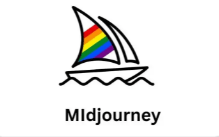
第一步:準備與理解需求
- 明確任務:首先,清晰定義你需要處理的圖片類型、所需修改(如尺寸調整、色彩校正、水印添加等)以及最終輸出格式。
- DeepSeek輸入:登錄DeepSeek平臺,準備輸入你的具體需求。例如,如果需要批量調整圖片尺寸至1080x1080像素,并進行基礎的色彩增強,確保指令簡潔明了。
第二步:利用DeepSeek生成腳本
- 描述任務:在DeepSeek的界面中,詳細描述你的圖片處理任務,包括所有必要的細節(jié)。比如,“批量處理100張圖片,調整為1080x1080像素,增強飽和度20%,并添加公司logo于右下角,透明度50%。”
- 獲取腳本:提交后,DeepSeek將分析你的需求,并生成相應的Photoshop腳本代碼(.jsx)。這一步驟大大減少了手動編寫腳本的時間。
第三步:在Photoshop中應用腳本
- 腳本導入:打開Adobe Photoshop,進入“文件”>“腳本”>“瀏覽”,找到DeepSeek生成的腳本文件并導入。
- 設置與執(zhí)行:根據腳本的特定需求,可能需要在Photoshop中進行一些初步設置,如指定圖片文件夾路徑。然后,執(zhí)行腳本,Photoshop將自動按照腳本指令處理圖片。
第四步:優(yōu)化與檢查
- 預覽與調整:處理過程中,建議先對少量圖片進行測試,以確保效果符合預期。如果需要微調,返回DeepSeek調整指令或直接在Photoshop中手動修正。
- 批量處理:確認無誤后,開始批量處理全部圖片。Photoshop的自動化功能將逐一應用腳本指令,快速完成任務。
第五步:輸出與歸檔
- 導出圖片:處理完成后,選擇合適的格式和質量設置導出圖片。Photoshop支持批量導出,節(jié)省時間。
- 質量檢查:最后,進行一次全面的質量檢查,確保每張圖片都達到標準。雖然自動化提高了效率,但人工檢查仍然是確保專業(yè)質量的關鍵步驟。
第六步:總結與反饋
- 記錄流程:記錄這次批量處理的步驟和經驗,為未來類似任務提供參考。
- 反饋優(yōu)化:如果DeepSeek的腳本有改進空間,可以反饋給DeepSeek團隊,幫助其不斷優(yōu)化算法,更好地服務于設計需求。
結語
通過DeepSeek與Photoshop的結合,設計師們能夠從重復繁瑣的圖片處理工作中解放出來,專注于更有創(chuàng)意的設計任務。這一流程不僅提升了工作效率,也展現了AI技術在現代設計工作流程中的巨大潛力。隨著技術的不斷進步,未來的設計工作將更加智能化,讓創(chuàng)意與效率并行不悖。
免責聲明:本文內容來自用戶上傳并發(fā)布,站點僅提供信息存儲空間服務,不擁有所有權,信息僅供參考之用。